一些朋友还弄不明白微软必应词典查句子的相关操作,而今日笔者就带大家来看看微软必应词典查句子的操作步骤,希望可以帮助到大家。
微软必应词典查句子的相关操作介绍
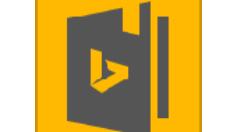
1、首先需要先进入到微软必应词典的软件中,在词典界面,用户可以看到软件为用户所推荐的每日一句与每日阅读等内容,如下图所示:
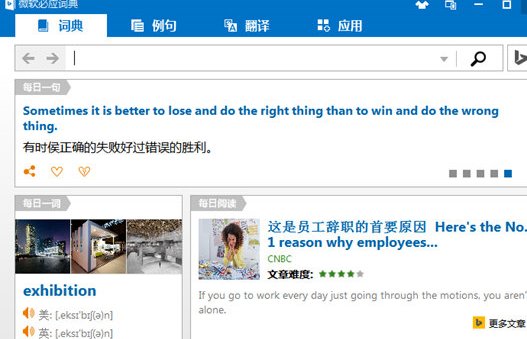
2、如果用户想要在词典中查询自己不认识的句子或单词,则可以复制到搜索框中,点击搜索即可搜索句子各种意思,小编所搜索的“To be or not to be”正是莎士比亚作品中的经典名句,如下图所示:
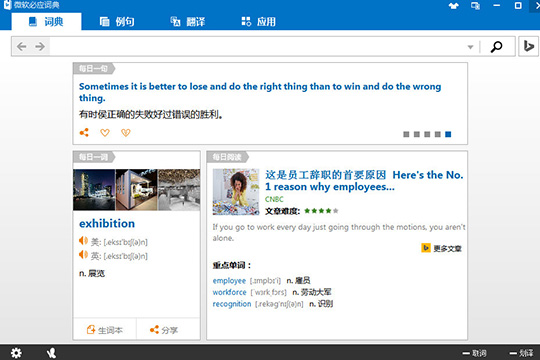
3、如果你想要搜索此句子除经典名句中的其他意思,则可以在例句中进行例句的搜索,其中的例句可以帮助用户加强今后的写作能力,让你知道此句子放在什么位置是最合适的,经典名句在一定程度上起到画龙点睛的作用,它也是中考、高考学生进行英语写作时拉分的最佳选择;如果你还想要了解此句子更多的内容,则只需要点击箭头所指的选项进行点击即可,如下图所示:
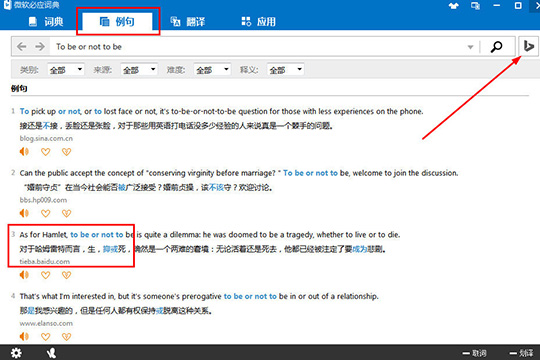
4、在上一步点击后,将会弹出网页端的必应搜索,大家可以在其中了解更详细的内容,如下图所示:
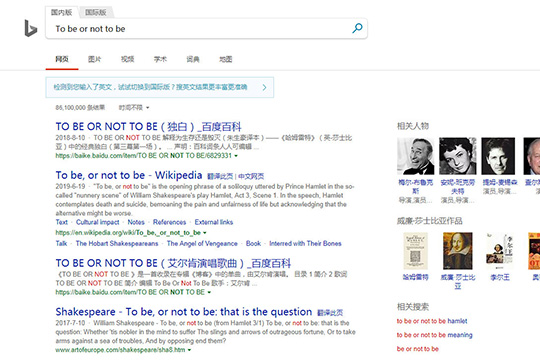
5、如果你想要记录句子,避免自己忘记,则可以在应用中找到“必应生词本”功能,点击添加即可轻松保存,让你随时加深记忆,如下图所示:
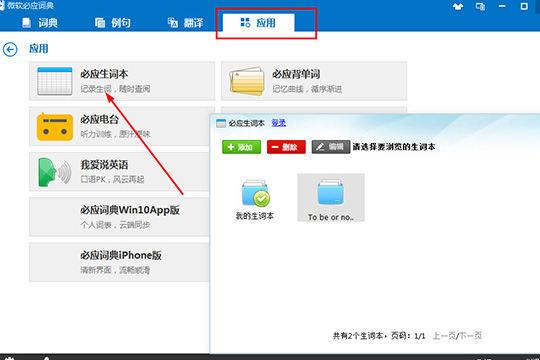
快来学习学习微软必应词典查句子的相关操作方法吧,一定会帮到大家的。




